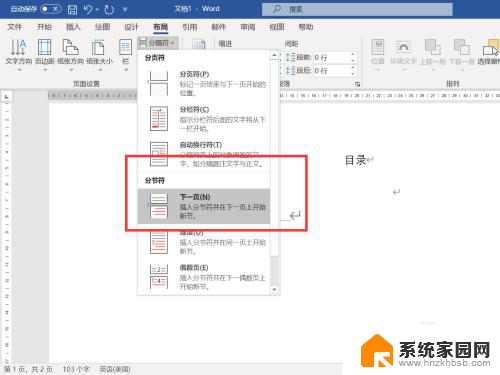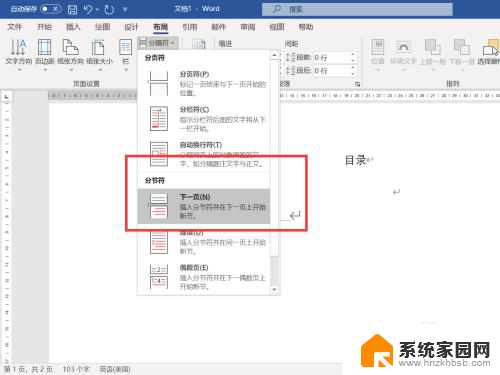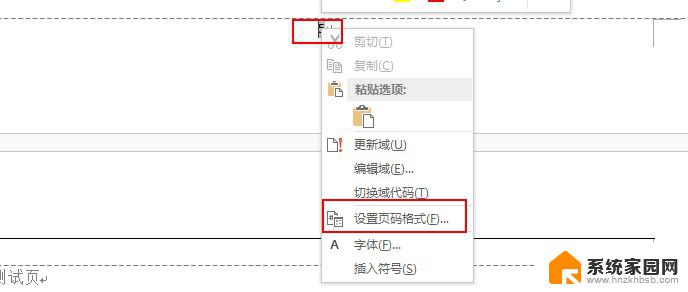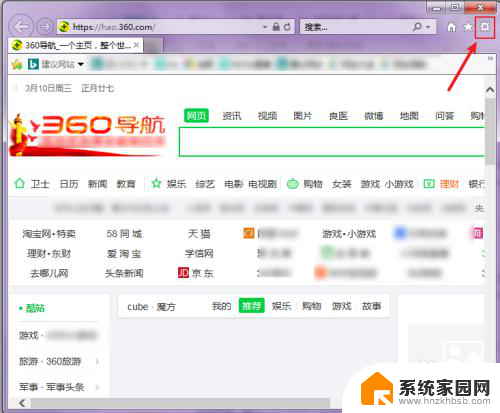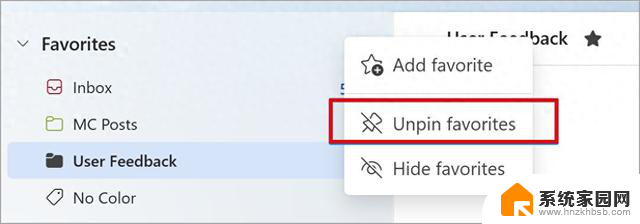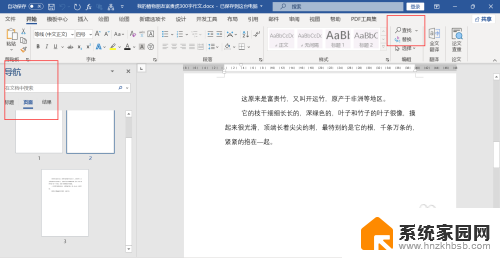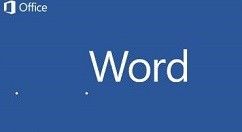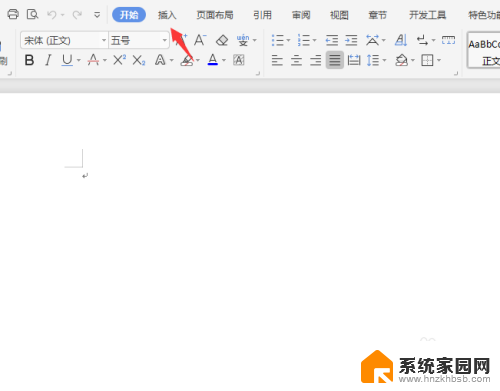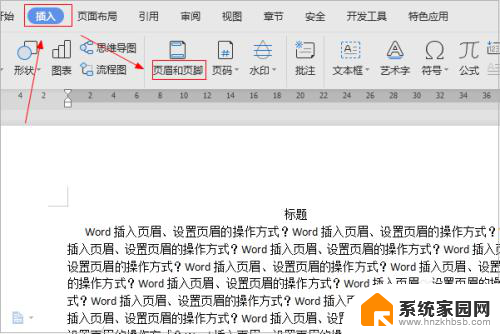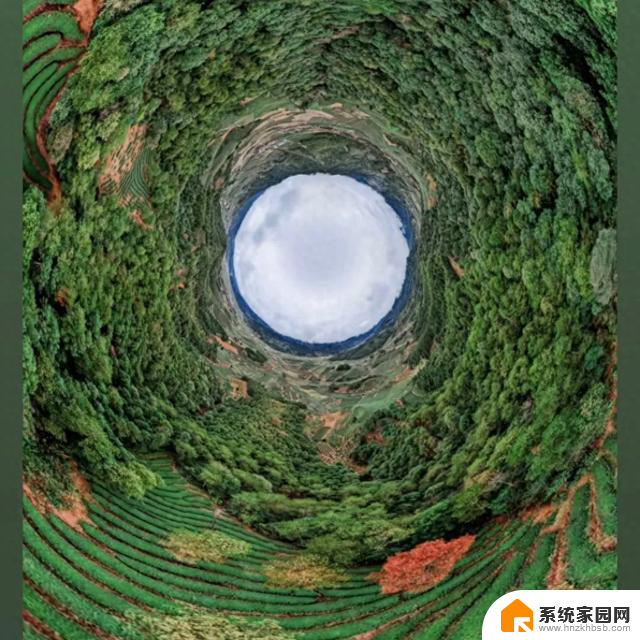win11word页码从指定页开始 word页码从指定页开始
更新时间:2024-07-06 10:13:35作者:hnzkhbsb
在win11word中,我们可以通过设置页面开始页码来方便地控制文档的页码显示,在指定页开始设置页码,不仅可以使文档更加整洁,还可以提高文档的可读性。通过简单的操作,我们可以很容易地实现这一功能,让文档看起来更加专业和规范。接下来我们将详细介绍如何在win11word中设置页面开始页码,让您轻松掌握这一技巧。
步骤如下:
1.放置光标
在文档页面,将光标放到页码开始页的前一页末尾。
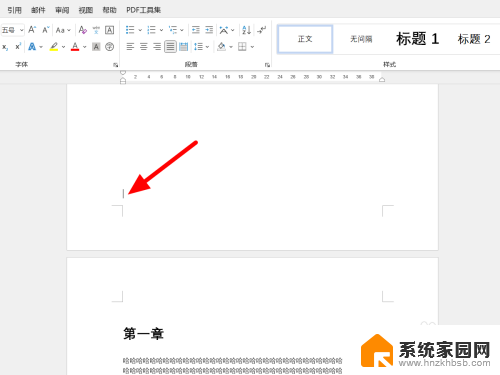
2.点击下一页
在分隔符选项下,点击下一页。
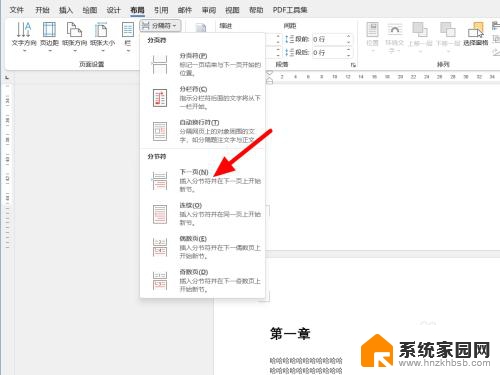
3.打开页脚
在页脚位置,双击打开页脚。
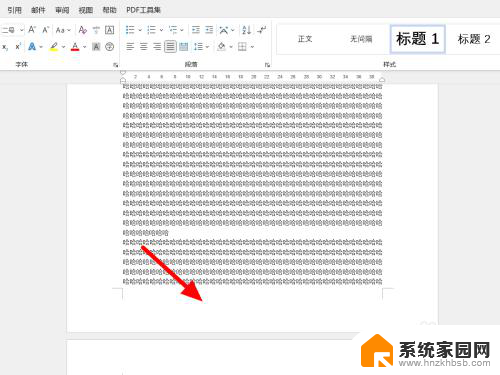
4.取消链接
在页眉和页脚选项下,取消链接到前一节。
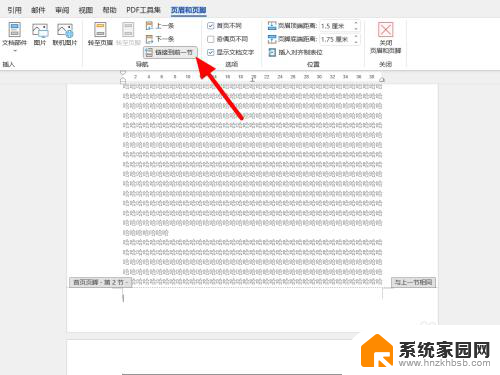
5.点击设置
在页码选项下,点击设置页码格式。
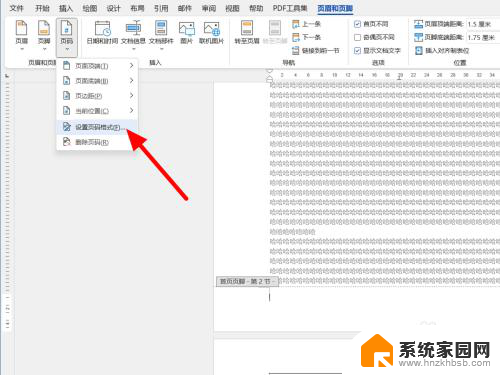
6.设为1点确定
在设置页码格式页面,起始页码设为1。点击确定。
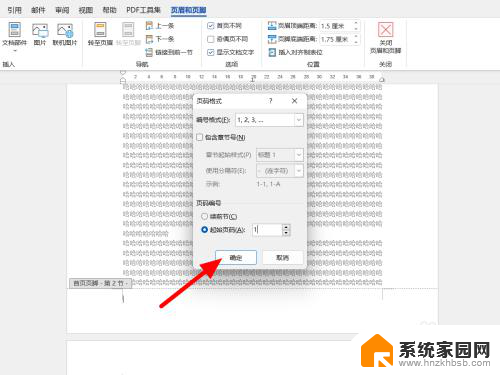
7.选择样式
在页码的页面底端选项下,选择页码样式。
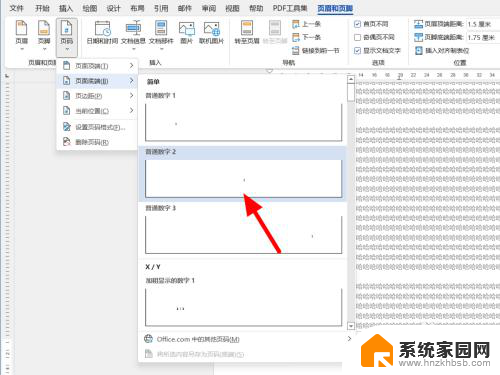
8.设置成功
这样就设置页码从指定页开始成功。
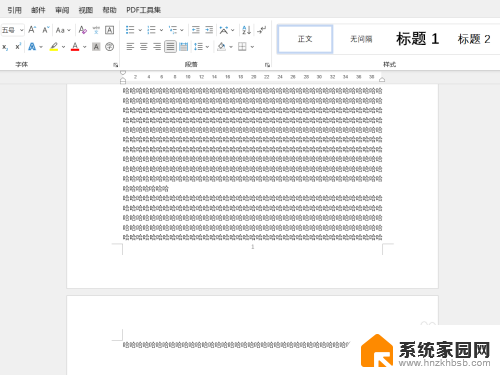
以上是win11word页码从指定页开始的全部内容,如果遇到这种情况,您可以根据以上操作解决问题,非常简单快速。